
どうもハルです
僕はApple Musicの月額サブスクリプションを解約して、Spotify Premiumを登録しました
今回はApple Musicの残念なところ4つと、Spotify Premiumを使ってみた感想を紹介します。
参考にしてみてください。
Apple Musicの4つの残念なところ
①とにかく使いにくい
②余計な情報が多すぎる
③プレイリストがクソすぎる
④デバイス感のやりとりがうまくいかない
以上が、Apple Musicの残念に思ったところです。
僕はAppleが好きなのでしばらくは、我慢して使っていました。
しかし、正直なところ月額980円払う割には、満足なサービスではありませんでした。
驚いたことにSpotify Premiumにのりかえたら、全部解決されました。
Spotifyを使った事がない方は、まず無料版から使ってみてください。
まずは無料版Spotifyを使ってみよう
Spotifyをインストールします
Spotifyのアカウントをつくる
Facebookのアカウントでも利用可能です。
今回は無料の新規アカウントをつくります。
簡単です
「新規登録(無料)」をタップ > メールアドレスを入力して「次へ」をタップ
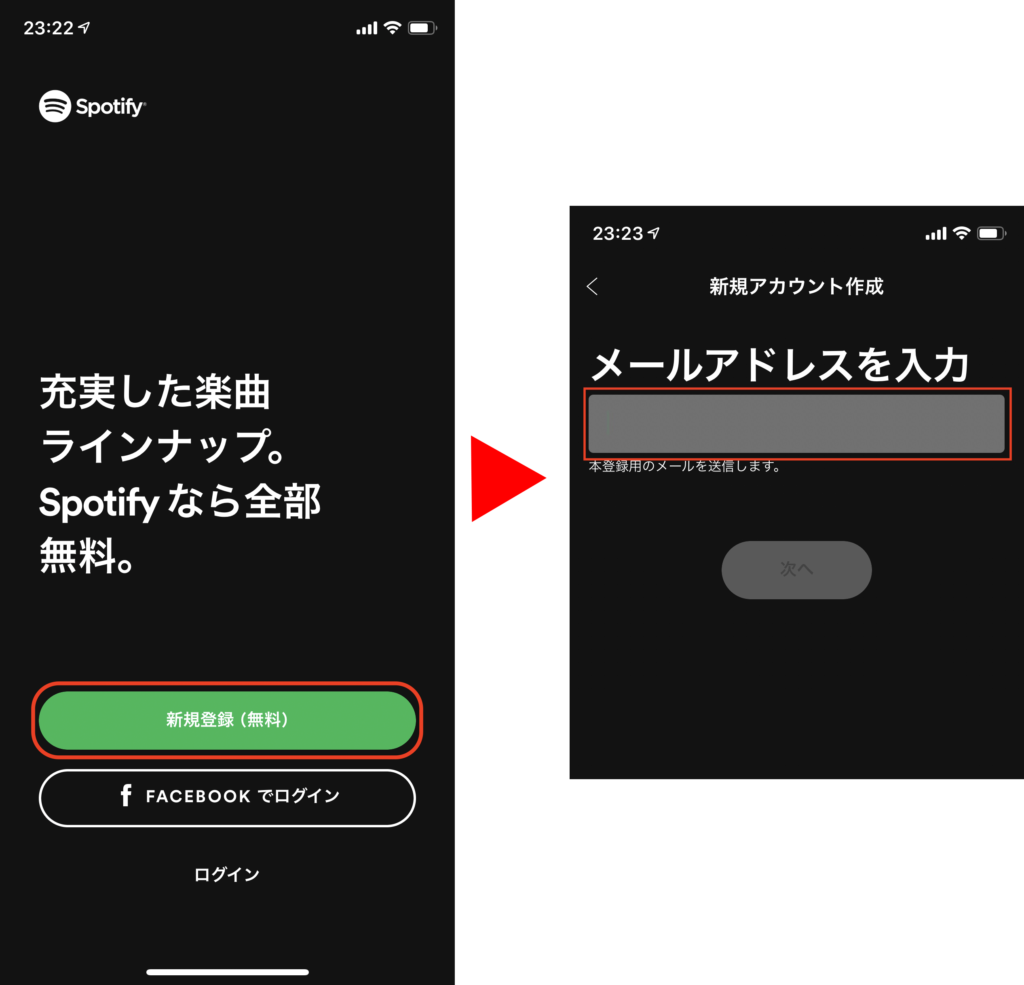
パスワードを設定して
生年月日、性別、プロフィール名を入力してアカウントを作成します。
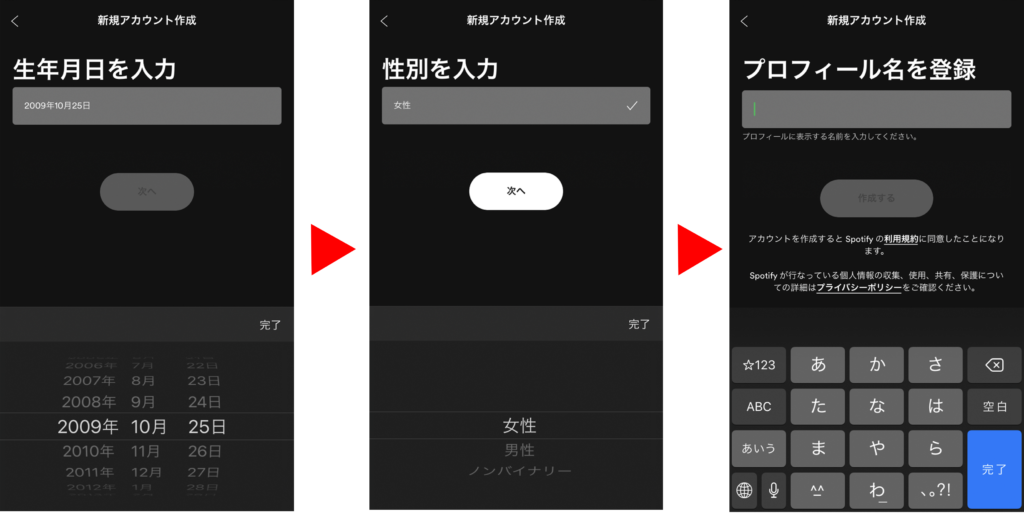
届いたメールの中に「アカウントを確認する」ボタンがあるので、タップすると登録が完了されます。
メールアドレスとパスワードを入力してログインします。
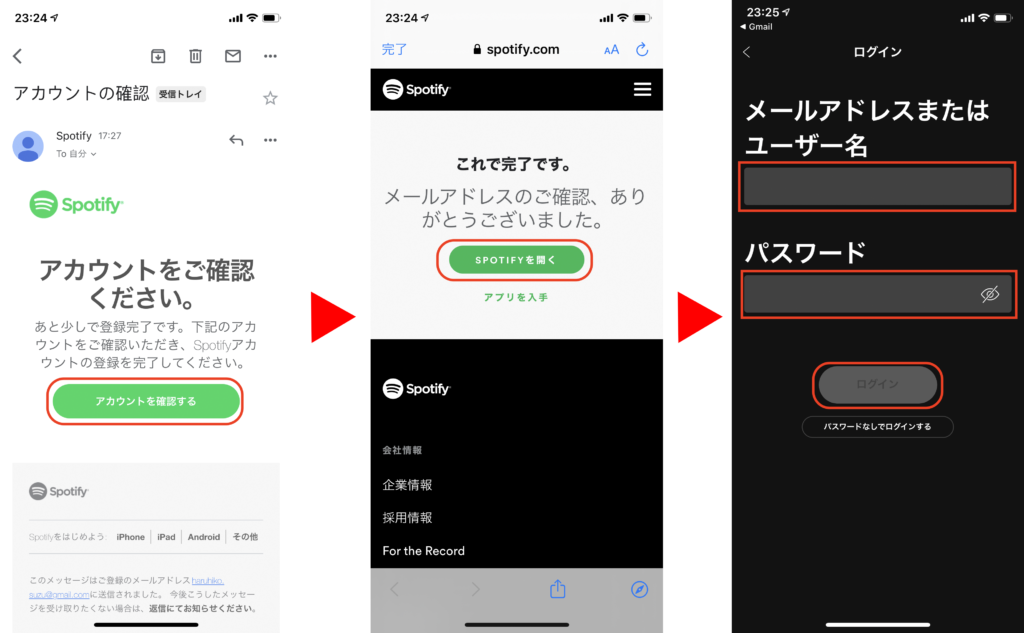
無料アカウントでも十分Spotifyを楽しめるので、とりあえず無料版で使ってみるのがいいと思います。
ただ、無料版はあくまで簡易版です。
本当のSpotifyの良さを体感するなら、プレミアム版にアップグレードすべきです。
Spotifyの特徴をわかりやすく要約すると…
僕はこれだけなら、無料でいいやと思ってました。
使ってみた感想です。↓
以上のポイントで、僕は月額980円を払う価値が十分あると感じました。
無料期間内に解約すると、0円で体験できます。
解約方法はこちらを参考にして下さい。▼
Spotify Premiumに登録する
現在3ヶ月無料でプレミアム版を試せるので、登録してみましょう。

プレミアムの登録ができるのは、Webサイトのみなので気をつけてね
「プランを見る」をクリック
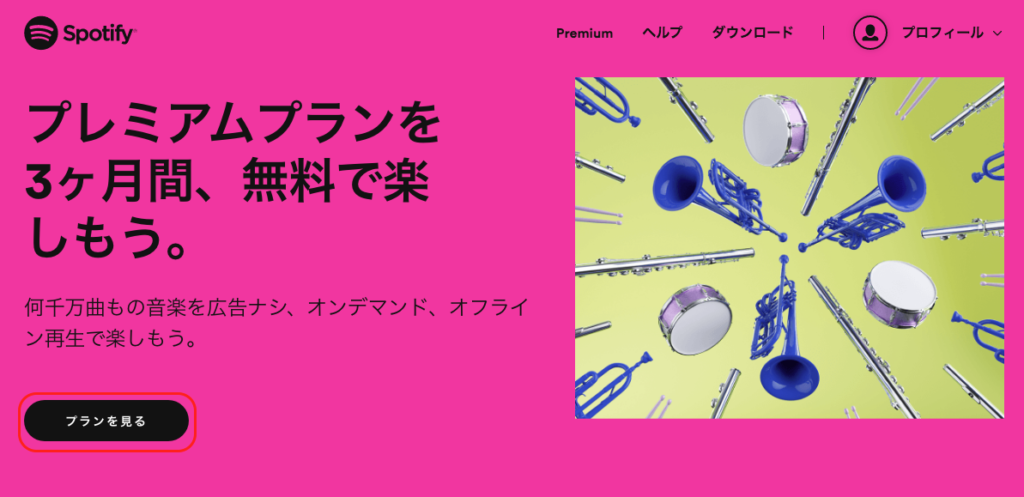
「使ってみる」をタップ
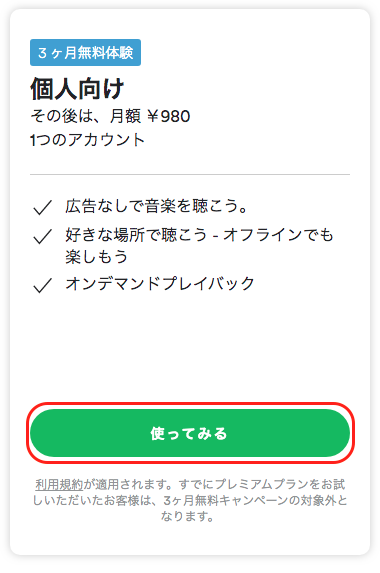
クレジットカードの登録をします
お支払い方法を選択します。
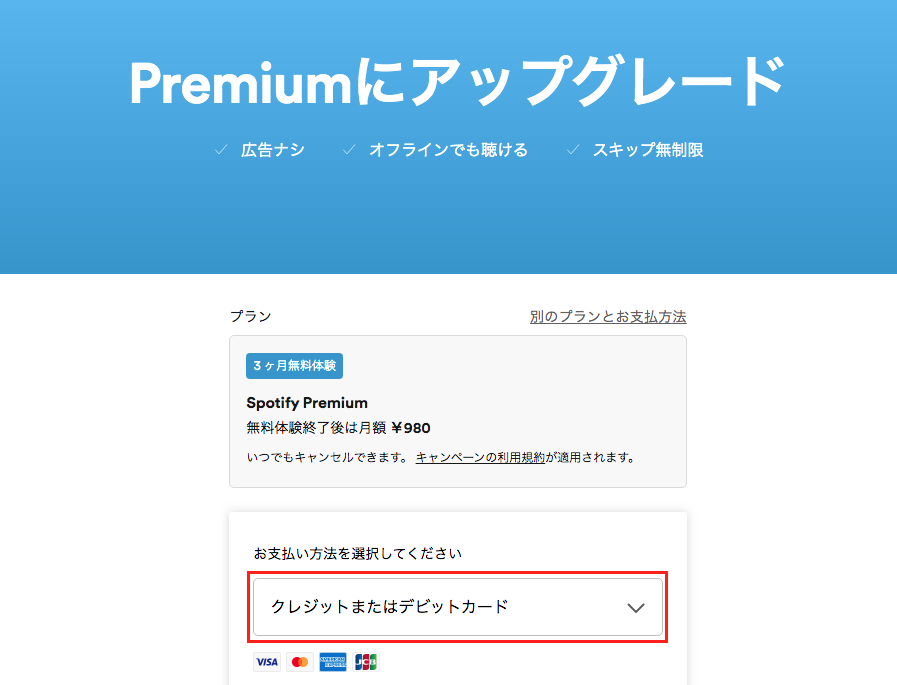
キャリア決済もできるようですが
今回は「クレジットまたはデビットカード」をタップ
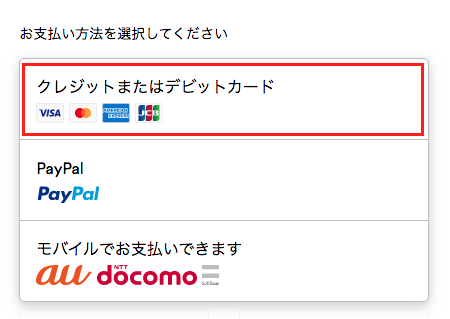
カード情報を入力して「Spotify Premiumを開始」をタップ
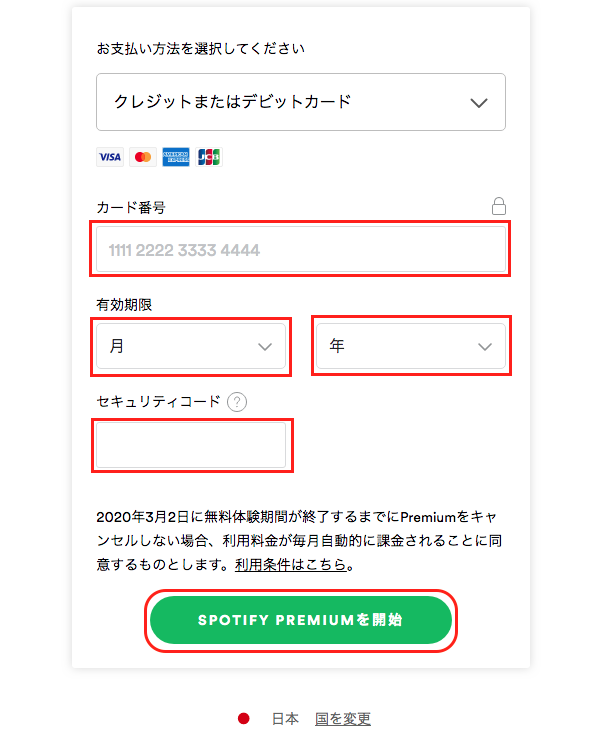
以上で完了です。
3ヶ月後に無料期間が終了します。
解約がなければ、自動課金されます。
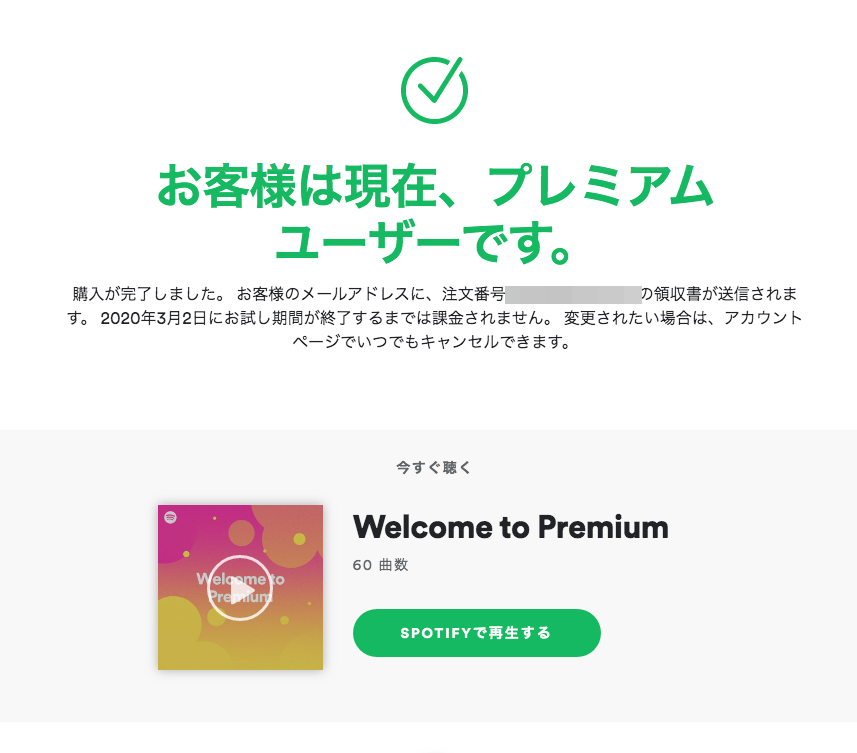
検索や選曲の使いやすさは、Spotifyパソコン版が秀逸です。
できればパソコン版で選曲して、iPhoneなどで聞くのがおすすめです。
パソコン版のSpotifyを使う
パソコンでSpotifyを楽しみたい方は、ダウンロードして使いましょう。
Mac版、Windows版 両方あるので、お使いのパソコンにあわせてダウンロードしてください。
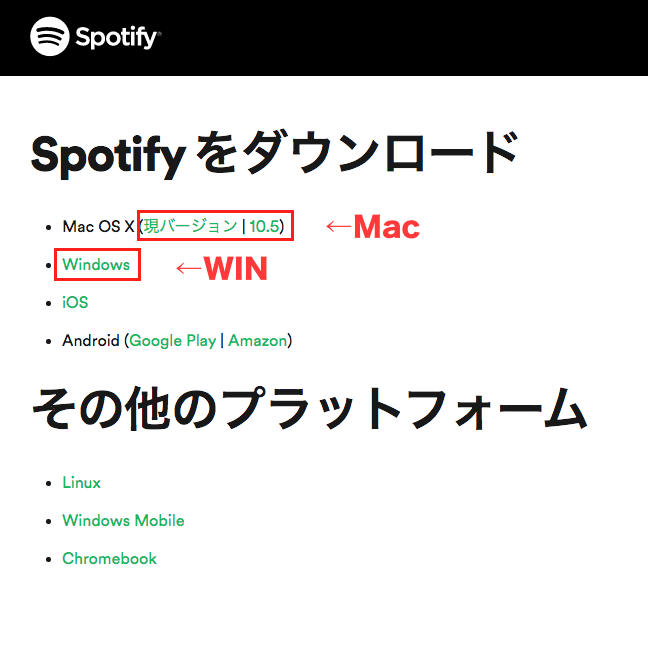
レイアウトやアイコンのデザインが美しいです。↓
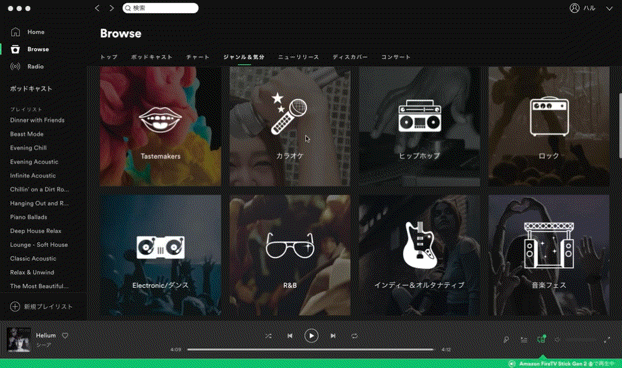
おすすめの使い方は
「ブラウズ」をクリックして、フォロワーが100万以上のプレイリストを選んで聴いてください。
抜群の選曲です。素敵な曲にきっと出会えるはず。
PC iPhone iPadが気持ちよくシンクロ
PC版のSpotifyをインストールして、再生するとびっくり
何も設定してないのに、iPhoneとiPadがシンクロがはじまりました!
再生履歴や、プレイリストの管理がすべて一本化されてて気持ちよく連動してます。
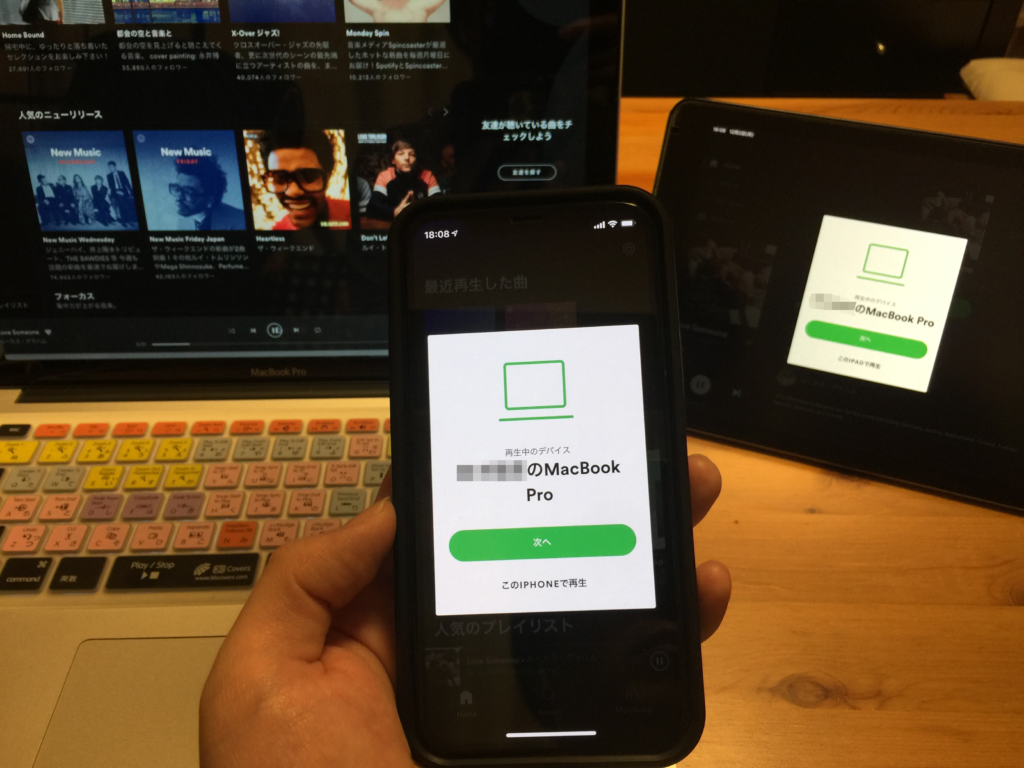
Wi-Fi接続したAmazon fireTVやスピーカーにも、簡単接続できます。

iphoneをリモコンのようにつかえる
Home画面の右上の歯車マークをタップすると、設定画面がひらきます
「デバイス」>「デバイスメニュー」>【デバイスに接続】の画面がひらくので音楽を出力したいデバイスをタップします
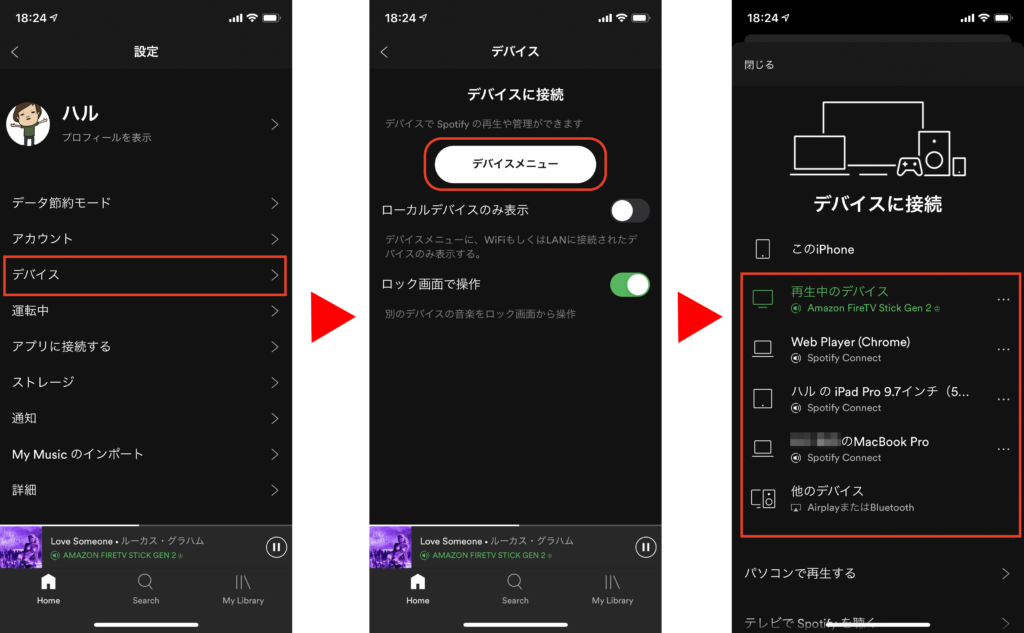
iPhoneで曲をタップするたびに、すべてのデバイスが反応してくれます。
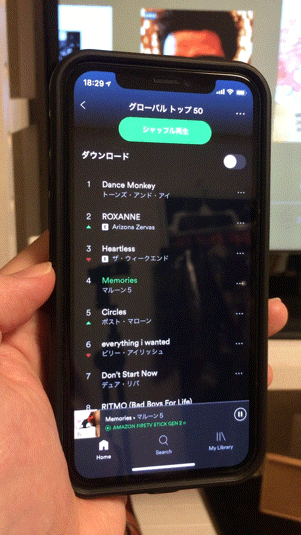
以前からSpotifyの評判の良さを、あちこちで聞いていました。
Apple Musicと比較すると差は歴然です。
Appleさん本当は大好きなんで、今後改善されることを心から願います。
以上、Apple Musicの残念なところ4つと、Spotify Premiumを使ってみた感想でした。
最後まで読んでいただき、ありがとうございます。


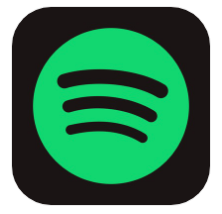
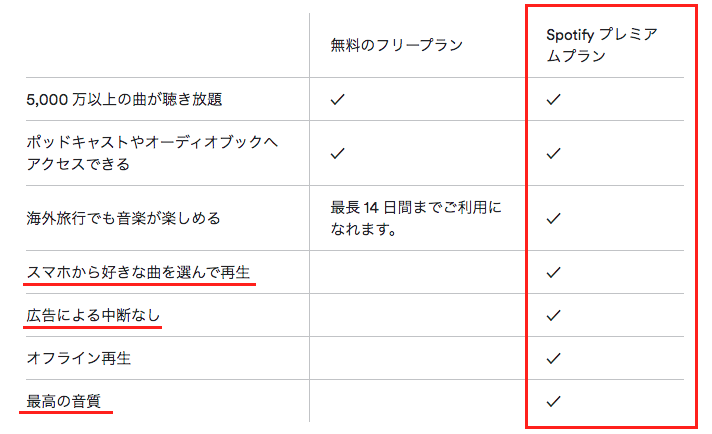



コメント
[…] Apple Musicの残念なところ4つと Spotify Premiumを使ってみた感想どうもハルです僕はApple Musicの月額サブスクリプションを解約して、Spotify Premiumを登録しました今回はApple Musicの残念だったと […]
[…] Apple Musicの残念なところ4つと Spotify Premiumを使ってみた感想どうもハルです僕はApple Musicの月額サブスクリプションを解約して、Spotify Premiumを登録しました今回はApple Musicの残念だったと […]